Муаллиф:
John Stephens
Санаи Таъсис:
1 Январ 2021
Навсозӣ:
1 Июл 2024
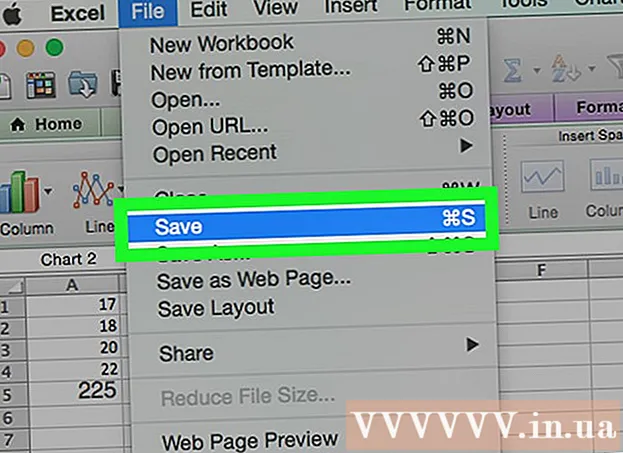
Мундариҷа
Ин wikiHow ба шумо тарзи сохтани диаграммаи тақсимоти эҳтимолияти сутунро (гистограмма) дар Microsoft Excel меомӯзонад. Диаграммаи тақсимоти эҳтимолият ин графи сутунест, ки маълумоти басомадро нишон медиҳад, ки ба шумо имкон медиҳад, ки ченакҳоро ҳисоб кунед, масалан, шумораи одамоне, ки бо фоизи муайян дар санҷиш баҳо медиҳанд.
Қадамҳо
Қисми 1 аз 3: Вуруди маълумот
Microsoft Excel -ро кушоед. Он дар заминаи сабз рамзи сафеди "X" дорад. Саҳифаи ҷамъоварии ҷадвали Excel кушода мешавад.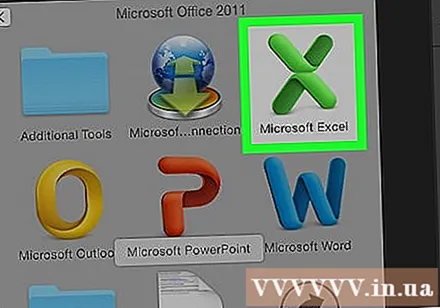
- Дар Mac, ин қадам метавонад як варақи нави Excel-ро бе маълумот кушояд. Пас аз он ҷо, ба қадами оянда гузаред.
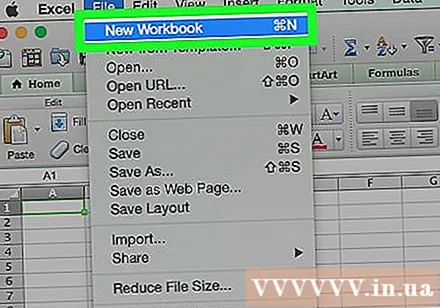
Ҳуҷҷатҳои нав созед. Пахш кунед Дафтарчаи холи (Ҷадвали холии ҷадвал) дар кунҷи болоии чапи равзана (Windows), ё клик кунед Файл (Файл) -ро интихоб кунед Китоби нави корӣ (Мак).
Нуқтаи минималӣ ва максималии маълумотро муайян кунед. Ин барои муайян кардани ҳисоб барои ҳар як чевон ва шумораи ҷевонҳои зарурӣ хеле муҳим аст.
- Масалан, агар диапазони маълумоти шумо аз 17 то 225-ро дар бар гирад, хурдтарин нуқтаи маълумот 17 ва ҳадди аксар 225 хоҳад буд.
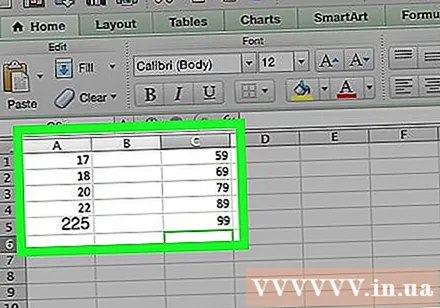
Шумораи ҷевонҳои ба шумо лозимаро муайян кунед. Сатил барои тартиб додани маълумот ба гурӯҳҳо дар ҷадвали тақсимоти эҳтимолият истифода мешуд. Усули осонтарини ҳисоб кардани шумораи ҷевонҳо ин гирифтани бузургтарин нуқтаи маълумот мебошад (дар мисоли мо 225), онро ба миқдори нуқтаҳои маълумот дар граф тақсим кунед (бигӯед: 10) ва сипас ба бутуни наздиктарин ба боло ё поён мудаввар кардан, Бо вуҷуди ин, хеле кам мо аз 20 ё камтар аз 10 рақам дорем. Шумо метавонед формуларо истифода баред, агар бо шумо шинос набошед:- Формулаи Стерж: K = 1 + 3.322 * log (N) Дохили К шумораи чонҳоро ташкил медиҳад ва Н шумораи нуқтаҳои додаҳо мебошад; пас аз ёфтани K, ба бутуни наздик ба он боло ё поён мудаввар кунед. Формулаи Стерж барои маҷмӯи маълумотҳои хатӣ ё "тоза" беҳтарин кор мекунад.
- Дорухат биринҷ: решаи квадратии (шумораи нуқтаҳои додаҳо) * 2 (Барои маҷмӯи маълумоте, ки дорои 200 хол аст, ба шумо лозим меояд, ки решаи квадратии 200 -ро пайдо кунед ва натиҷаро ба 2 зиёд кунед). Ин формула барои маълумоти номураттаб ё номувофиқ беҳтарин мувофиқ аст.
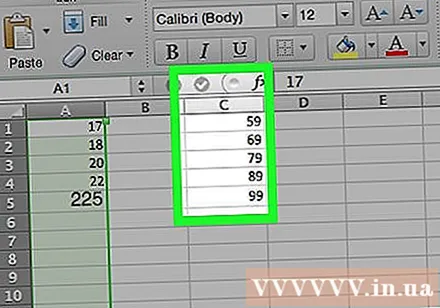
Рақамҳоро барои ҳар як ҷевон муайян кунед. Ҳоло, ки шумо шумораи ҷевонҳоро медонед, шумо метавонед тақсимоти беҳтаринро пайдо кунед. Ҳисобҳо дар ҳар як ҷайб нуқтаҳои хурдтарин ва калонтаринро дар бар мегиранд, ки дар шакли хаттӣ афзоиш меёбанд.- Масалан, агар шумо маълумот барои ҳар як ҷайби ҷадвали тақсимоти эҳтимолиятро, ки холи санҷишро ифода мекунад, эҷод карда бошед, пас шумо эҳтимолан оператори афзоиши 1 -ро барои ифодаи миқёси гуногун истифода баред (масалан 5, 6 , 7, 8, 9).
- Зарбҳои 10, 20 ё ҳатто 100 як меъёри маъмулан барои ҳисобкунии як сатил мебошанд.
- Агар арзишҳои истисноии мутант мавҷуд бошанд, шумо метавонед онҳоро аз доираи сатилҳо берун кунед ё миқдори ҳисобро дар ҳар сатил барои дохил кардани арзиши истисно кофӣ зиёд кунед / кам кунед.
Ба сутун маълумот илова кунед. Ҳар як нуқтаи маълумотро ба чашмаки алоҳидаи сутун ворид кунед A.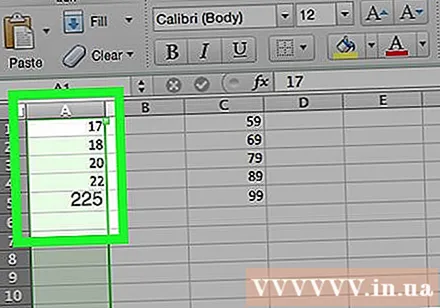
- Масалан, агар шумо 40 маълумот дошта бошед, шумо метавонед ба ҳуҷайраҳои калима рақамҳои мувофиқ илова кунед A1 биё A40.
Ҳисобҳои ҳар як сатилро ба сутуни C илова кунед, агар шумо дар Mac бошед. Аз ҳуҷайра сар карда C1 ё камтар, ҳар як рақамро дар чорчӯбаи қуттӣ ворид кунед. Пас аз анҷом додани ин қадам, шумо метавонед ба сохтани ҷадвали тақсимоти эҳтимолият гузаред.
- Ин қадамро дар компютери Windows гузаред.
Қисми 2 аз 3: Эҷоди Диаграммаҳо дар Windows
Маълумотро интихоб кунед. Чашмаки болоии сутунро клик кунед A, пас тугмаро пахш карда нигоҳ доред Ift Shift ва чашмаки охиринро, ки дорои маълумоти дар сутун буда мебошад, клик кунед A.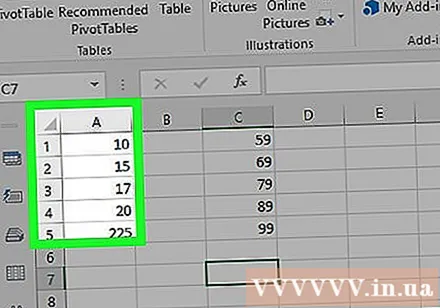
Кортро клик кунед Гузоштан (Ворид) дар лентаи сабз дар болои равзанаи Excel ҷойгир аст. Панели асбобҳо дар наздикии болои тиреза ба нишон додани имконоти ҷадвалбанди гузариш мегузарад Гузоштан.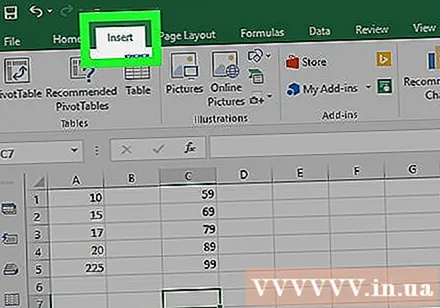
Пахш кунед Диаграммаҳои тавсияшаванда (Диаграммаи тавсияшаванда). Ин хосият дар қисмати "Диаграммаҳо" -и навори абзор ҷойгир аст Гузоштан. Равзана кушода мешавад.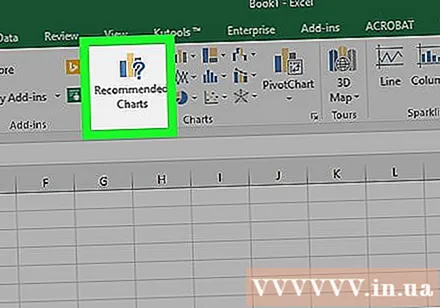
Кортро клик кунед Ҳама Диаграммаҳо (Ҳама ҷадвал). Ин ҷадвалбанд дар болои равзанаи поп-ап ҷойгир аст.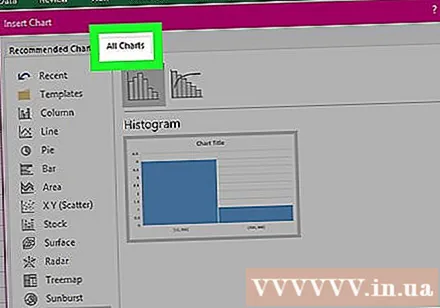
Кортро клик кунед Гистограмма ки дар тарафи чапи тиреза ҷойгир аст.
Шаблон Гистограммаро интихоб кунед. Барои интихоби қолаби Гистограмма (на ҷадвали Парето), дар тарафи чап тасвири графикаи сутунро клик кунед, пас пахш кунед Хуб. Бо истифода аз маълумоти интихобкардаи шумо ҷадвали оддии тақсимоти эҳтимолият сохта мешавад.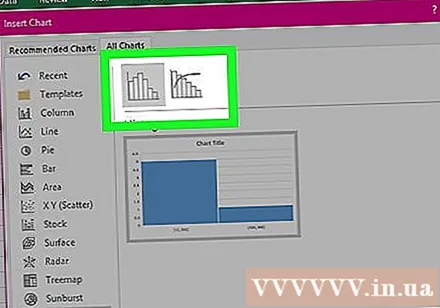
Менюи меҳвари уфуқиро кушоед. Тири меҳвари уфуқиро (меҳвари уфуқӣ, ки диапазонҳои ададро дар бар мегирад) пахш кунед, клик кунед Меҳварро формат кунед ... (Формати меҳвари уфуқӣ) аз менюи афтанда ва тасвири графикаи сутунро дар менюи "Меҳвари формат", ки дар тарафи рости равзана пайдо мешавад, интихоб кунед.
Қуттии "Паҳнои қуттӣ" -ро дар мобайни меню қайд кунед.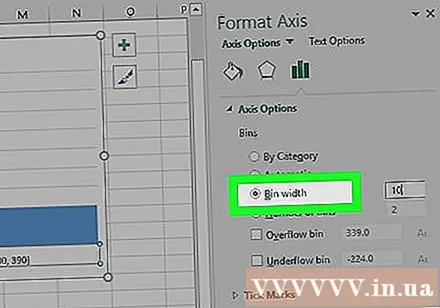
Масофаи ҳисобро дар ҳар як ҷевон ворид кунед. Арзиши фосилаи байни ҳисобкунакҳоро дар ҳар як ҷайб ба қуттии "Паҳнои қуттӣ" ворид кунед, пас пахш кунед ↵ ворид кунед. Excel ба маълумот такя мекунад ва гистограммаро ба таври худкор формат мекунад, то гистограмма рақамҳои мувофиқро дар сутун нишон диҳад.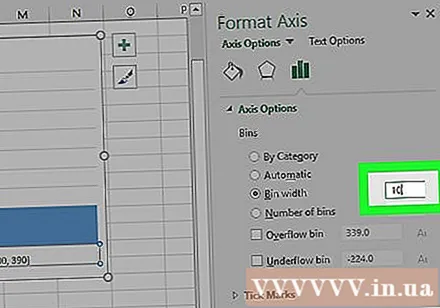
- Масалан, агар шумо сатилҳои 10-қадамаро истифода баред, ворид кунед 10 Дароед.
Диаграммаро қайд кунед. Ин танҳо дар сурате зарур аст, ки агар шумо хоҳед, ки барои меҳварҳо ё тамоми диаграмма сарлавҳа илова кунед:
- Сарлавҳа барои меҳвар Аломатро клик кунед + бо сабз дар тарафи рости диаграмма, қуттии "Сарлавҳаҳои меҳварҳоро" қайд кунед, қуттии матнро клик кунед Сарлавҳаи меҳвар ба чап ё поёни график равед ва пас унвони худро, ки мехоҳед ворид кунед.
- Сарлавҳа барои ҷадвал Чорчӯбаи матнро клик кунед Сарлавҳаи диаграмма (Сарлавҳаи Диаграмма) дар болои графикаи гистограмма ҷойгир аст, пас унвонеро, ки мехоҳед истифода баред, ворид кунед.
Графикаи гистограммаро сабт кунед. Пахш кунед Ctrl+С, макони захиракуниро интихоб кунед, номи дилхоҳатонро ворид кунед ва клик кунед Захира кунед (Захира) таблиғ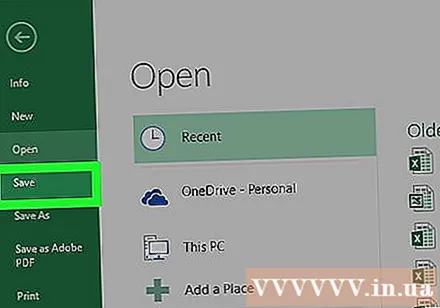
Қисми 3 аз 3: Эҷоди Диаграммаҳо дар Mac
Маълумот ва чуқурҳоро интихоб кунед. Чашмаки арзиши болоии сутунро клик кунед A барои интихоб кардан, пас тугмаро пахш карда нигоҳ доред Ift Shift дар айни замон чашмакро пахш кунед C дар як сатр бо ячейка ҷойгиранд A дорои арзиши ниҳоӣ мебошад. Ҳама маълумотҳо ва ҳисобҳо дар ҳар як сатили дахлдор равшан карда мешаванд.
Кортро клик кунед Гузоштан дар лентаи сабз дар болои равзанаи Excel ҷойгир аст.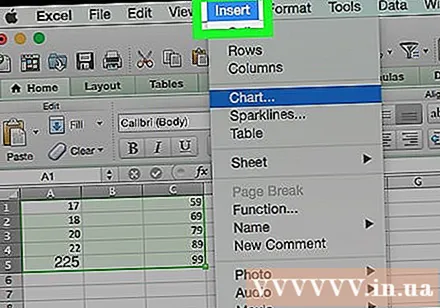
Тасвири графикаи сутунро клик кунед. Ин хосият дар қисмати "Диаграммаҳо" -и навори абзор ҷойгир аст Гузоштан. Равзана кушода мешавад.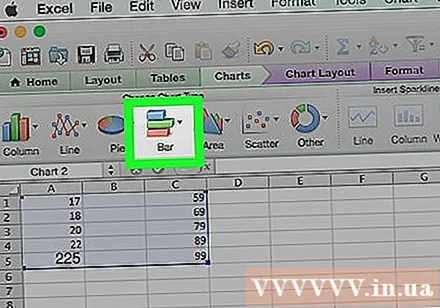
Нишони "Гистограмма" -ро клик кунед. Ин маҷмӯи сутунҳои кабуд дар зери сарлавҳаи "Гистограмма" ҷойгиранд. Ҷадвали тақсимоти эҳтимолият аз рӯи маълумот ва ҳисоб кардани ҳар як сатили аллакай мавҷудбуда таҳия карда мешавад.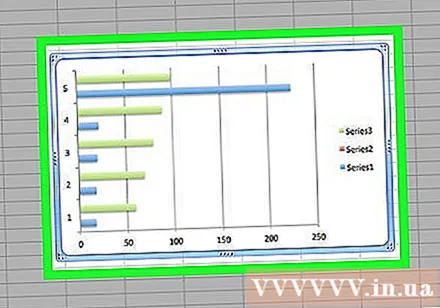
- Боварӣ ҳосил кунед, ки тасвири бисёр сутуни кабуди "Парето" -ро бо хати норанҷӣ зер накунед.
Ҷадвали тақсимоти эҳтимолиятро баррасӣ кунед. Пеш аз захира кардан, бори дигар назар кунед, ки оё ин граф дуруст аст ё не; агар ин тавр набошад, ба шумо лозим аст, ки ҳисобҳои ҳар як ҷевонҳоро танзим кунед ва графикро дубора эҷод кунед.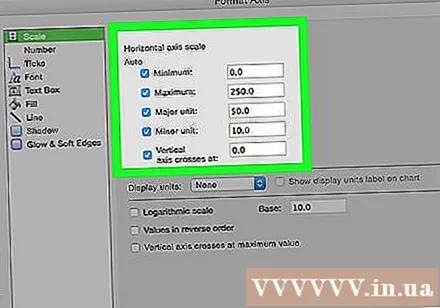
Ҷаласаро захира кунед. Пахш кунед And Фармон+С, номеро, ки мехоҳед ба файл диҳед, ворид кунед, макони захираро интихоб кунед (агар лозим бошад) ва клик кунед Захира кунед. таблиғ
Маслиҳат
- Ҷайбҳо метавонанд ба қадри кофӣ васеъ ё танг бошанд, ба шарте ки онҳо ба маълумот мувофиқат кунанд ва аз миқдори окилонаи ин маҷмӯа зиёд набошанд.
Огоҳӣ
- Пеш аз баровардани ягон хулоса, шумо бояд мутмаин бошед, ки гистограмма оқилона аст.



